Šablóna lokality oddelenia je komunikačná lokalitanavrhnutá tak, aby slúžila ako interná domovská stránka pre oddelenia, divízie alebo oblasti vašej organizácie. Zapojte a spojte divákov s vedúcimi tímami, správami oddelenia, zvýraznením nadchádzajúcich udalostí a poskytnutím jednoduchého prístupu k často prístupným súborom.
V tomto článku sa dozviete, ako používať prvky, ktoré sa nachádzajú v šablóne lokality SharePoint Department, a ako môžete prispôsobiť lokalitu tak, aby vyhovovala potrebám vašej organizácie a cieľom.
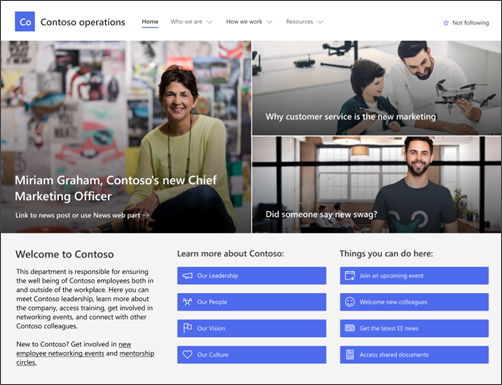
Funkcie lokality
-
Prispôsobiteľná lokalita, ktorá je dodávaná s vopred vyplnenými obrázkami, webovými časťami a obsahom, aby inšpirovala editorov lokalít pri prispôsobovaní tak, aby vyhovovala požiadavkám vašej organizácie.
-
Pripravené šablóny príspevku s novinkami, vďaka ktorým môžete jednoducho publikovať a zdieľať správy oddelení.
-
Vopred vyplnené stránky a webové časti, ktoré prezentujú vedenie, tímy, profily oddelení, firemnú kultúru a prístup k zoznamom oddelení, dokumentom a zdrojom.
Poznámky:
-
Niektoré funkcie sa postupne zavádzajú pre organizácie, ktoré sa rozhodli pre program Vybraní používatelia. Táto funkcia sa preto zatiaľ možno vôbec nezobrazí alebo môže vyzerať inak, ako je opísané v článkoch Pomocníka.
-
Keď použijete šablónu na existujúcu lokalitu, obsah sa s novou šablónou automaticky nezlučuje. Namiesto toho sa existujúci obsah uloží ako duplicitná stránka v obsahu lokality.
Najprv postupujte podľa pokynov na pridanie šablóny na novú alebo existujúcu lokalitu.
Poznámka: Ak chcete pridať túto šablónu na lokalitu, musíte mať povolenia vlastníka lokality.
Preskúmajte vopred vyplnený obsah lokality, webové časti a stránky a rozhodnite sa, ktoré prispôsobenia lokalít budú potrebné na zosúladenie so značkou, hlasom a celkovým obchodným cieľom vašej organizácie.
Vopred vyplnené stránky lokality a šablóny stránok:
-
Domovská stránka – poskytuje miesto prvého kontaktu pre divákov, aby sa zapojili do správ, udalostí, konverzácií a dozvedieť sa viac o vedení a vízii.
-
Naše vedenie - Úvod do profilov vedúcich oddelení. Prispôsobiť túto stránku úpravou webových častí Obrázok a Text.
-
Naše tímy - Prehľad tímov, ktoré spolupracujú v rámci oddelenia alebo oddelenia. Prispôsobiť túto stránku úpravou webových častí Obrázok, Text a Rýchle prepojenia.
-
Vízia a priority – Zobrazuje hodnoty a priority organizácie na úrovni oddelenia. Prispôsobiť túto stránku úpravou webových častí Text.
-
Kultúra- Zvýrazňuje kultúru oddelení a spôsoby práce. Prispôsobiť túto stránku úpravou webových častí Text a Hlavný baner.
-
Dokumenty- Knižnica dokumentov poskytuje jednoduchý prístup k zdrojom oddelenia.
-
Stránky- Ukladá stránky lokality a obsah šablóny stránky.
-
Šablóny príspevku s novinkami – použite pripravené šablóny novinových príspevkov pre rekapitulácie udalostí a mesačné bulletiny na rýchle zdieľanie správ oddelení. Tieto šablóny príspevku s novinkami môžete prispôsobiť úpravou webových častí Text, Obrázok, Ľudia a Rýchle prepojenie.
Po pridaní šablóny lokality Oddelenie je čas prispôsobiť si ju a vytvoriť vlastnú.
Poznámka: Ak chcete upraviť lokalitu SharePoint, musíte byť vlastníkom lokality alebo členom lokality.
|
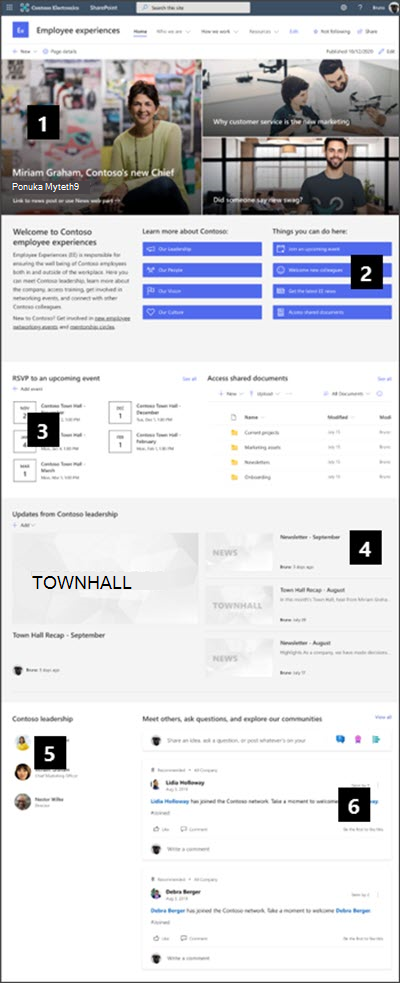 |
Prispôsobte vzhľad lokality, navigáciu lokality, webové časti a obsah tak, aby vyhovovali potrebám používateľov a organizácie. Začnite upravovať lokalitu v režime úprav výberom položky Upraviť v pravom hornom rohu lokality. Počas práce môžete zmeny uložiť ako koncept alebo znova publikovať , aby sa úpravy zobrazovali divákom.
1. Webová časť Hlavného banera slúži na prezentovanie noviniek a oznamov
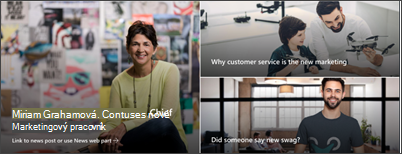
-
Začnite výberom webovej časti Hlavného banera a vyberte položku Upraviť vlastnosti (

-
Potom vyberte možnosti vrstvy a dlaždíc, ktoré najlepšie vyhovujú potrebám organizácie.
Ďalšie informácie o úprave webovej časti Hlavného banera.
2. Používanie webovej časti Rýchle prepojenia na poskytnutie rýchleho prístupu k zdrojom oddelenia
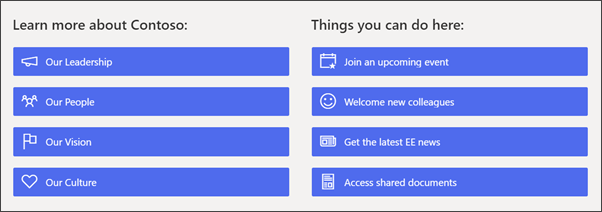
-
Prejdite na webovú časť Rýchle prepojenia, vyberte prepojenie a potom položku Upraviť vlastnosti (

-
V prípade potreby upravte prepojenie, názov, ikonu a popis.
-
Ak chcete pridať prepojenie, vyberte položku + Pridať prepojenia.
Pozrite si rôzne typy rozložení a možností úprav webovej časti Rýchle prepojenia.
3. Webová časť Udalosti sa používa na zobrazenie nadchádzajúcich udalostí
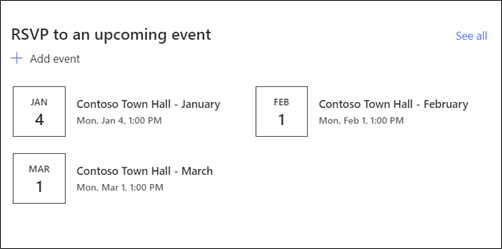
-
Vyberte položku Upraviť vlastnosti (

-
Ak chcete pridať alebo upraviť udalosti vo webovej časti Udalosť, prejdite do webovej časti Udalosť a vyberte položku + Pridať udalosť.
Ďalšie informácie o používaní a úprave webovej časti Udalosti.
4. Používanie webovej časti Správy na zobrazenie nových a oznamov
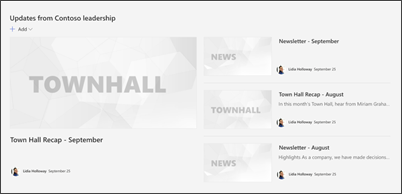
-
Začnite výberom webovej časti Správy a výberom položky Upraviť vlastnosti (

-
Potom vyberte zdroj správ obsahujúci informácie, ktoré chcete zobraziť.
-
Vyberte rozloženie, možnosti zobrazenia a filter , ktorý najlepšie zobrazuje členov tímu organizácie.
-
V časti Usporiadať určte poradie zobrazovania správ.
Ďalšie informácie o používaní webovej časti Správy.
Použitie predpripravových šablón strán pre bulletiny a rekapitulácie udalostí
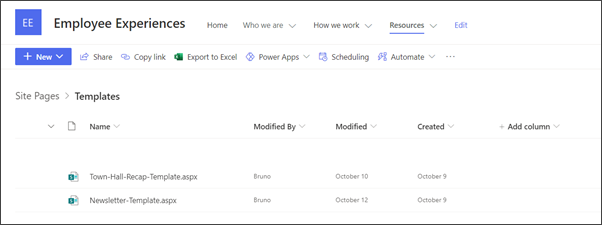
-
Ak chcete zobraziť šablóny bulletinu a príspevku s novinkami, prejdite do nastavení , vyberte položku Obsah lokality a potom stránky lokality.
-
Výberom priečinka Šablóny zobrazíte šablóny príspevku s novinkami.
-
Vykonajte úpravy šablón a potom vyberte položku Uložiť šablónu stránky.
Používanie šablón stránok na príspevky s novinkami a rekapitulácie udalostí
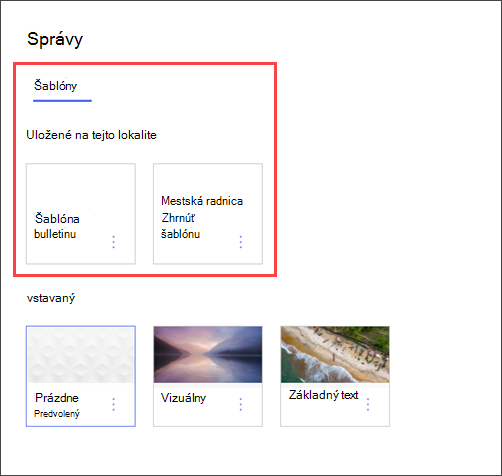
-
Ak chcete použiť niektorú zo šablón v novom príspevku s novinkami, začnite výberom položky Nové v ľavom hornom rohu a potom vyberte položku Príspevok s novinkami.
-
Vyberte šablónu príspevku s novinkami, ktorú chcete použiť, a začnite písať svoj príspevok s novinkami.
Ďalšie informácie o vytváraní a používaní šablón strán.
5. Používanie webovej časti Ľudia na zobrazenie kľúčových kontaktov oddelenia

-
Začnite odstránením obrázka webovej časti Ľudia.
-
Nájdite panel s nástrojmi (

-
Vo webovej časti Ľudia vyberte položku Upraviť vlastnosti (

-
Zadajte meno osoby alebo skupiny a potom vyberte položku Uložiť.
Ďalšie informácie o webovej časti Ľudia.
6. Používanie webovej časti Konverzácie v Yammeri na vzájomné prepojenie ľudí
Poznámky:
-
Webová časť Konverzácie v Yammeri sa zobrazí iba v prípade, že vaša organizácia má licenciu na Yammer.
-
Webová časť Konverzácie v Yammeri používa pôvodný názov domény (napríklad contoso.onmicrosoft.com) a nedá sa použiť, ak lokalita SharePoint používa márnosť názvu domény.
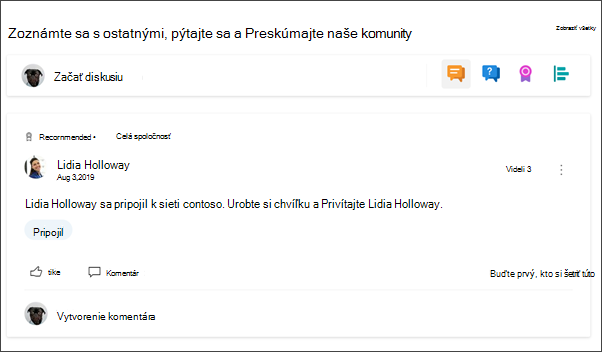
-
Vo webovej časti Konverzácie v Yammeri vyberte položku Upraviť vlastnosti (

-
Vyberte zdroj konverzácie a počet konverzácií, ktoré sa majú zobraziť.
Ďalšie informácie o webovej časti Konverzácie v Yammeri.
Prispôsobte nasledujúce stránky v rámci lokality:

-
Naše vedenie - Prispôsobiť túto stránku úpravou webových častí Obrázok a Text .
-
Naše tímy - Túto stránku môžete prispôsobiť úpravou webových častí Obrázok, Text a Rýchle prepojenia .
-
Vízia a priority – Prispôsobiť túto stránku úpravou webových častí Text.
-
Kultúra- Túto stránku môžete prispôsobiť úpravou webovej časti Text a hlavný baner .
-
Šablóny príspevku s novinkami – Z domovskej stránky prejdite na položku Nastavenia a potom vyberte položku Obsah lokality. Tu si môžete pozrieť predpripravené šablóny príspevku s novinkami. Tieto šablóny príspevku s novinkami môžete prispôsobiť úpravou webových častí Text, Obrázok, Ľudia a Rýchle prepojenia .
Prispôsobenie vzhľadu a navigácie lokality
Pred zdieľaním lokality s inými používateľmi zabezpečte, aby používatelia mohli lokalitu nájsť, jednoducho prechádzať prepojeniami a stránkami a rýchlo pristupovať k obsahu lokality.
-
Upravte knižnice dokumentov aktualizáciou názvov priečinkova nahrávaním prostriedkov.
-
Upravte a prispôsobte navigáciu na lokalite.
-
Zmeňte vzhľad lokality prispôsobením motívu, loga, rozloženia hlavičky a vzhľadu lokality.
-
Pridajte alebo odstráňte stránky na tejto lokalite alebo na navigáciu na lokalite , aby sa prispôsobili existujúcemu obsahu.
-
Vyberte priradenie tejto lokality k centrálnej lokalite v rámci vašej organizácie alebo pridajte túto lokalitu do existujúcej navigácie centrálnej lokality v prípade potreby.
Zdieľajte svoju lokalitu s ostatnými po prispôsobení lokality, kontrole presnosti a publikovaní konečného konceptu.
-
V pravom rohu vyberte položku Zdieľať lokalitu.
-
Získajte pomoc so spravovaním lokality pridaním vlastníkov a členov lokality, ktorí budú mať povolenie na úpravu obsahu lokality.
-
Na table Zdieľať lokalitu zadajte mená ľudí, s ktorými chcete lokalitu zdieľať. Ak chcete, aby všetci vo vašej organizácii mali prístup na lokalitu, môžete vybrať možnosť Všetci (okrem externých používateľov). Predvolená úroveň povolení je iba na čítanie.
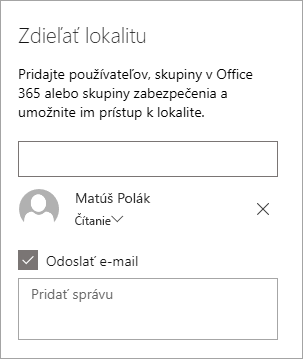
-
Zadajte voliteľnú správu, ktorá sa odošle s e-mailovým oznámením, ktoré sa odošle pri zdieľaní lokality, alebo zrušte začiarknutie políčka Odoslať e-mail, ak e-mail nechcete odoslať.
-
Vyberte položku Zdieľať.
Po vytvorení a spustení lokality je ďalšou dôležitou fázou udržiavanie obsahu lokality. Uistite sa, že máte plán na udržiavanie aktuálnosti obsahu a webových častí.
Najvhodnejšie postupy údržby lokality:
-
Plán údržby lokality – vytvorte plán na kontrolu obsahu lokality tak často, ako je to potrebné, aby bol obsah stále presný a relevantný.
-
Pravidelné uverejňovanie noviniek – distribúcia najnovších oznámení, informácií a stavu v rámci celej organizácie. Zistite, ako pridať príspevok s novinkami na tímovú lokalitu alebo komunikačnú lokalitu, a ukázať ostatným používateľom, ktorí budú uverejňovať oznámenia o tom, ako môžu používať sharepointové novinky.
-
Kontrola prepojení a webových častí – aktualizujte prepojenia a webové časti, aby ste mali istotu, že využívate plnú hodnotu lokality.
-
Zlepšenie interakcie pomocou analýzy – zobrazenie používania lokality pomocou vstavanej zostavy údajov o používanína získanie informácií o obľúbenom obsahu, návštevách lokality a ďalších funkciách.
-
Pravidelne kontrolujte nastavenia lokality – po vytvorení lokality v SharePointe môžete vykonávať zmeny v nastaveniach, informáciách o lokalite a povoleniach pre danú lokalitu.
Ďalšie zdroje informácií o prispôsobení
Získajte ďalšie informácie o plánovaní, vytváraní a údržbe lokalít SharePoint.
Zobraziť ďalšie šablóny lokality SharePoint.










